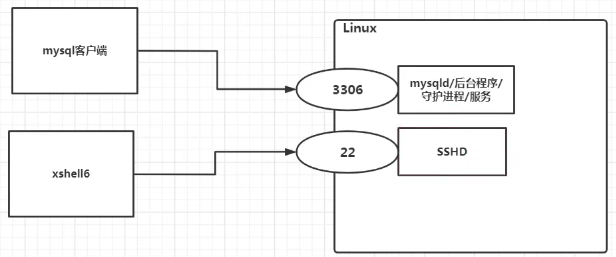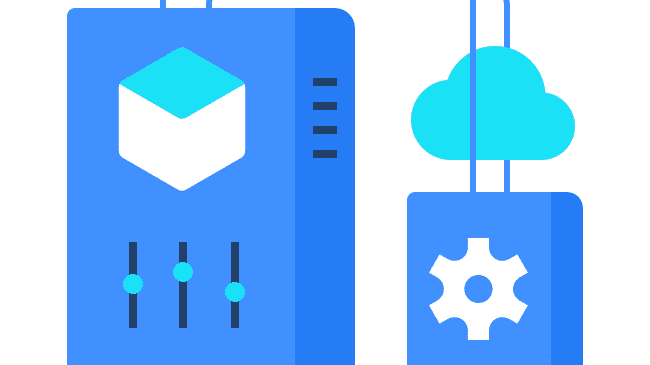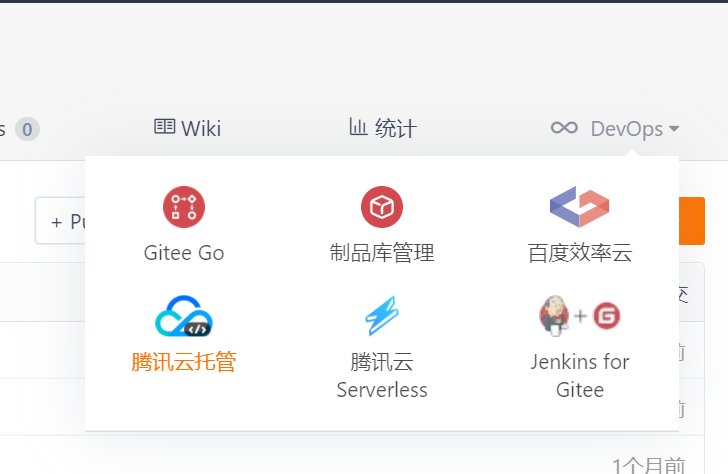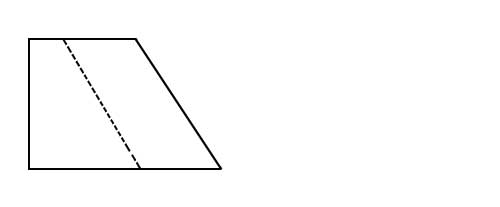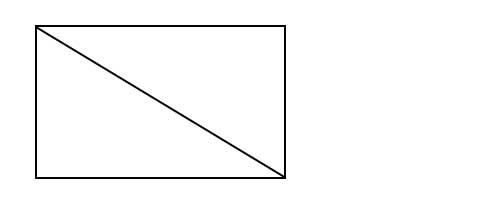Jenkins安装部署使用图文详解(非常详细)
前言
最近公司需要弄一套自动化运维部署,于是抽空学习了一下,用了两天左右完成Jenkins的安装部署和各种项目的配置化,于是整理一下进行分享。
介绍
Jenkins是一个独立的开源软件项目,是基于Java开发的一种持续集成工具,用于监控持续重复的工作,旨在提供一个开放易用的软件平台,使软件的持续集成变成可能。前身是Hudson是一个可扩展的持续集成引擎。可用于自动化各种任务,如构建,测试和部署软件。Jenkins可以通过本机系统包Docker安装,甚至可以通过安装Java Runtime Environment的任何机器独立运行。
Jenkins特点:
- 开源免费;
- 跨平台,支持所有的平台;
- master/slave支持分布式的build;
- web形式的可视化的管理页面;
- 安装配置超级简单;
- tips及时快速的帮助;
- 已有的200多个插件
官网:
https://域名/
安装教程
这里我们使用的是离线包方式安装。
官网镜像地址: https://域名/
下载地址: https://域名/download/
华为镜像地址: https://域名/home
百度网盘地址:链接:https://域名/s/10FNG5p-upLgNlCUUrdUIMA
提取码:r9x6
直接下载war包,并安装好jdk之后,输入:nohup java -jar 域名 --httpPort=8888 &
进行启动,然后网页浏览器输入 ip:8888打开设置好账号密码之后登录即可,插件安装推荐使用官方推荐。
依赖环境安装
因为需要对一些项目进行打包,因此需要安装这些环境的依赖,这里我们就安装dk、git、maven(java项目),nodejs(前端项目)即可。
jdk安装
说明: 一般CentOS自带了openjdk,但是我们这里使用的是oracle的JDK。所以要写卸载openjdk,然后再安装在oracle下载好的JDK。如果已经卸载,可以跳过此步骤。
首先输入 java -version
查看是否安装了JDK,如果安装了,但版本不适合的话,就卸载
输入
rpm -qa | grep java
查看信息
然后输入:
rpm -e --nodeps “你要卸载JDK的信息”
如: rpm -e --nodeps java-1.7.0-openjdk-1.域名-2.6.域名.x86_64
确认没有了之后,解压下载下来的JDK
tar -xvf jdk-8u144-linux-域名
移动到opt/java文件夹中,没有就新建,然后将文件夹重命名为jdk1.8。
mv 域名4 /opt/java
mv 域名4 jdk1.8
然后编辑 profile 文件,添加如下配置
输入:
vim /etc/profile
添加:
export JAVA_HOME=/opt/java/jdk1.8
export JRE_HOME=/opt/java/jdk1.8/jre
export CLASSPATH=.:$JAVA_HOME/lib/域名:$JAVA_HOME/lib/域名:$JRE_HOME/lib
export PATH=.:${JAVA_HOME}/bin:$PATH
添加成功之后,输入
source /etc/profile
java -version
查看是否配置成功
maven安装
将maven进行解压,上传到服务器的/opt目录下,然后在conf目录下修改setting配置,
setting配置如下
<?xml version="1.0" encoding="UTF-8"?>
<settings xmlns="http://域名/SETTINGS/1.0.0"
xmlns:xsi="http://域名/2001/XMLSchema-instance"
xsi:schemaLocation="http://域名/SETTINGS/1.0.0 http://域名/xsd/settings-1.域名">
<pluginGroups>
</pluginGroups>
<proxies>
</proxies>
<servers>
</servers>
<mirrors>
<mirror>
<id>alimaven</id>
<name>aliyun maven</name>
<url>http://域名/nexus/content/groups/public/</url>
<mirrorOf>central</mirrorOf>
</mirror>
</mirrors>
<profiles>
<!-- 设置maven默认jdk -->
<id>jdk-1.8</id>
<activation>
<activeByDefault>true</activeByDefault>
<jdk>1.8</jdk>
</activation>
<properties>
<域名ce>1.8</域名ce>
<域名et>1.8</域名et>
<域名ilerVersion>1.8</域名ilerVersion>
</properties>
</profiles>
</settings>
添加maven的环境,编辑/etc/profile文件,添加如下配置:
export MAVEN_HOME=/opt/apache-maven-3.5.0
export PATH=.:${JAVA_HOME}/bin:$MAVEN_HOME/bin:$PATH
添加成功之后,输入
source /etc/profile
mvn -v
查看是否配置成功
git
下载地址:
https://git-域名/downloads
centos7默认安装了git服务,如果gitlab(项目源码)服务地址和Jenkins不在统一服务器上,则需要配置ssh key。
命令如下:
git config --global 域名 "xx"
git config --global 域名l "x@域名"
ssh-keygen -t rsa -C "x@域名"
clip < ~/.ssh/域名
然后在gitlab的账号中添加即可。
nodejs
node下载地址:
http://域名/download/current/
https://域名/dist/
下载离线包,进行解压,然后重命名为nodejs,进行移到到/usr/local中,最后创建软链
创建软链:
tar -zxvf node-域名.0-linux-域名
mv node-域名.0-linux-arm64/ nodejs
mv nodejs/* /usr/local/nodejs
ln -s /usr/local/nodejs/bin/node /usr/local/bin
ln -s /usr/local/nodejs/bin/npm /usr/local/bin
npm install -g yarn
ln -s /usr/local/nodejs/bin/yarn /usr/local/bin
Jenkins使用
简易流程图
插件安装
Jenkins管理->插件管理,进行下载添加。
注:插件安装之后需要Jenkins重启,勾选插件下载之后可以手工勾选
Maven Integration
Git Parameter Plug-In
可以在构建时进行分支选择
Publish over SSH
ssh远程服务插件,必装。
ThinBackup
Jenkins备份配置服务的插件
服务配置
环境配置
关于依赖环境的服务配置,必做,最好先安装上面的插件。
依赖环境
主要是上面安装的环境的路径填写。
发布服务配置
ssh远程服务配置
Jenkins管理->系统配置
构建项目
项目构建有很多种选择,这里我们就用java项目(依赖maven)和前端项目(依赖nodejs)来做示例。
首先回到主界面,点击新建项目。
java项目构建
这里我们是创建java项目,因此我们选择maven方式构建。
这里构建的项目可以使用我之前写的springboot项目,https://域名/xuwujing/springBoot-study/tree/master/springboot-package
创建完成之后,我们根据图片来进行填写,下面是设置了在编译时进行参数配置,可以手动选择分支,可以不进行配置。
这里需要配置git项目地址和制定分支
编译前的操作,无特殊要求,可以不操作
打包操作,可以使用默认值
配置的远程服务地址
配置完毕之后,点击保存即可。
进行构建
构建成功之后,在远程服务的设置好的路径可以查看服务已更新并且已经启动成功!
前端项目构建
这里我们是创建前端项目,我们可以选择freestyle方式进行构建。
这里的配置基本同上
这里的构建选择执行shell命令:
进行远程传输
进行构建
额外操作
自定义工作空间
将git的项目下载到指定目录,并进行操作
在general中点击高级->勾选自定义空间
依赖关系
在打包的时候,会遇到依赖关系,比如打包A项目,需要B项目先进行打包,但是又不想每次点击两次,因此就可以用Jenkins的上下级关系打包,A项目依赖B项目,那么打包B项目之后自动打包A项目即可。
运行分支选择
在项目的配置中勾选如下参数
配置文件备份
需要全局配置的插件 ThinBackup
点击backup now 即可进行备份
异常处理
这里是我在进行配置的时候遇到的一些错误,整理如下
1. returned status code 128
原因:鉴权问题,ssh key的鉴权;
解决办法:ssh key的配置,若是配置好了,可在Jenkins服务器手动 git clone一下在进行设置。
2. 配置密钥时报错的解决:Failed to add SSH key. Message invalid privatekey(Jenkins 域名)
原因: 秘钥过长,Jenkins不支持
解决办法: 重新生成短秘钥,
ssh-keygen -m PEM -t rsa -b 4096
-m 参数指定密钥的格式,PEM是rsa之前使用的旧格式
-b 指定密钥长度。对于RSA密钥,最小要求768位,默认是2048位。
3. Npm install 报错
Failed at the node-sass@域名.1 postinstall script. npm ERR! This is probably not a problem with npm.
参考:
https://域名/weixin_41940690/article/details/106977906
https://域名/p/250812475
解决办法:
npm i --unsafe-perm=true
4. Npm 执行权限问题
参考:
https://域名/qq_40202111/article/details/105972546
https://域名/p/ab1c92a61809
https://域名/q/1010000019989912
https://域名/wangooo/article/details/108443291
实际并未解决问题,
最终办法:
npm install &&
chmod -R 777 node_modules/ &&
npm run build
5. @vitejs/plugin-vue requires vue (>=域名) or @vue/compiler-sfc to be present in the dependency tree
参考:
https://域名/bey_bey_bey/article/details/120744400
原因: 域名缺失配置, "vue-loader": "^14.2.4",
解决办法: 添加成功即可.
如果还是不行,使用
npm install @vue/compiler-sfc
6. error icss-utils@5.1.0: The engine “node“ is incompatible with this module
参考:
https://域名/weixin_40013817/article/details/115194426
执行如下命令
yarn config set ignore-engines true
其他
音乐推荐
原创不易,如果感觉不错,希望给个推荐!您的支持是我写作的最大动力!
版权声明:
作者:虚无境
博客园出处:http://域名/xuwujing
CSDN出处:http://域名/qazwsxpcm
个人博客出处:http://域名